- Зохиолч Abigail Brown [email protected].
- Public 2024-01-07 19:05.
- Хамгийн сүүлд өөрчлөгдсөн 2025-01-24 12:18.
Юу мэдэх вэ
- iTunes > Тохиргоо > Төхөөрөмжүүд руу очно уу. iPod болон iPhone-г автоматаар синк хийхээс сэргийлээрэй шалгана уу. Сонголт+ Command дарна уу.
- iPod-д залгаад Гарах дээр дарна уу. Терминал нээж, defaults гэж бичнэ үү com.apple.finder AppleShowAllFiles TRUE killall Finder.
- iPod Music фолдерыг нээж, хөгжмийн файлуудыг ширээний хавтас руу чирнэ үү. iPod-ыг салгаад, iTunes номын сан руу хөгжмөө зөөнө үү.
Энэ нийтлэлд iPod дээрх кино, видео, хөгжмийг Mac компьютер дээрээ хуулж, iTunes номын сандаа хэрхэн сэргээх талаар тайлбарласан болно. Хэрэв та Mac-аас контентоо андуурч устгасан бөгөөд нөөцлөлт байхгүй бол энэ нь тустай. Энэ нийтлэл дэх мэдээлэл нь OS X Snow Leopard (10.6) эсвэл iTunes 9-тэй өмнөх хувилбартай Mac компьютерт хамаарна.
iPod-тойгоо iTunes-ыг автоматаар синк хийхээс сэргийлээрэй
Та iPod-оо Mac-доо холбохоосоо өмнө iTunes-ийг iPod-тойгоо синк хийхээс сэргийлэх ёстой. Хэрэв тийм бол энэ нь таны iPod дээрх бүх өгөгдлийг устгаж магадгүй юм. Энэ үед таны Mac дээрх iTunes номын санд iPod дээрх дуунууд болон бусад файлуудын зарим нь эсвэл бүгд дутуу байна. Хэрэв та iPod-оо iTunes-тэй синк хийвэл ижил файлгүй iPod-той болно.
iPod-г iTunes-тэй синк хийхээс сэргийлэхийн тулд:
- Таны iPod таны Mac-д холбогдоогүй байгаа эсэхийг шалгаад iTunes-г ажиллуулна уу.
- iTunes цэснээс Preferences-г сонгоно уу.
-
Тохиргооны цонхны Төхөөрөмжүүд таб дээр товшино уу.

Image -
iPod болон iPhone-г автоматаар синк хийхээс сэргийлнэ гэсэн шошгон дээр тэмдэглэгээ хийнэ үү.

Image - OK дээр дарна уу.
iPod-оо Mac-доо холбоно уу
- Хэрэв ажиллаж байгаа бол iTunes гарна.
- Таны iPod таны Mac-тай холбогдоогүй эсэхийг шалгана уу.
-
Сонголт + Command товчийг дараад iPod-оо Mac-доо холбоно уу.
ITunes нь аюулгүй горимд ажиллаж байгааг мэдээлэх харилцах цонхыг ажиллуулж, харуулна. Та Option болон Command товчлууруудыг суллаж болно.
- Харилцах цонхны Гарах товчийг дарна уу.
ITunes гарлаа. Таны iPod таны ширээний компьютер дээр iTunes болон iPod хооронд синк хийхгүйгээр суурилагдсан.
Ipod дээрх хөгжмийн файлуудыг хуулах боломжтой болгох
Та iPod-оо Mac компьютер дээрээ суулгасны дараа Finder ашиглан түүний файлуудыг үзэх боломжтой байх магадлалтай. Гэсэн хэдий ч, хэрэв та ширээний компьютер дээрх iPod дүрс дээр давхар товшвол Хуанли, Харилцагч, Тэмдэглэл гэсэн фолдерууд харагдах боловч ямар ч хөгжмийн файл харагдахгүй.
Apple нь iPod-ын медиа файлуудыг агуулсан фолдеруудыг нуухаар сонгосон боловч OS X-д багтсан командын мөрийн интерфейс болох Терминалыг ашиглан далд фолдеруудыг харагдуулах боломжтой. Та хөгжмийг Mac компьютерт хуулах боломжгүй. Та үүнийг харж болно.
- Эхлүүлэх Терминал, Applications > Utilities.
-
Дараах командуудыг зурагт үзүүлсний дагуу хоёр мөрөнд бичээд хуулж буулгана уу. Мөр бүрийг оруулсны дараа Буцах товчийг дарна уу.
өгөгдмөл com.apple.finder AppleShowAllFiles ҮНЭН гэж бичнэ
killall Finder
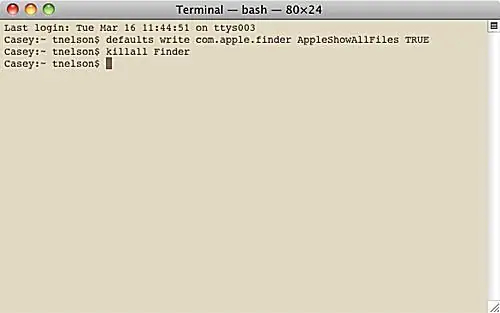
Терминалд оруулсан хоёр мөр нь Finder-д таны Mac дээрх бүх далд файлуудыг харуулах боломжийг олгоно. Эхний мөрөнд Finder-д далд туг хэрхэн тавигдсанаас үл хамааран бүх файлыг харуулахыг зааж өгнө. Хоёрдахь мөр нь Finder-ийг зогсоож, дахин эхлүүлснээр өөрчлөлтүүд хүчин төгөлдөр болно. Та эдгээр командыг гүйцэтгэх үед таны ширээний компьютер хэсэг зуур алга болж, дараа нь дахин гарч ирэхийг харж болно.
iPod хөгжмийн файлуудыг олох, таних
Одоо та Finder-д бүх далд файлуудыг харуулахыг хэлсний дараа та үүнийг ашиглан медиа файлынхаа байршлыг олж, Mac компьютер дээрээ хуулж болно.
iPod дээрх хөгжмийн файлууд руу очихын тулд:
- Ширээний компьютер дээрх iPod дүрс дээр давхар товших эсвэл Finder цонхны хажуугийн самбар дээрх iPod-н нэр дээр товшино уу.
- iPod Control фолдерыг нээнэ үү.
-
Хөгжим фолдерыг нээнэ үү.

Image
Хөгжмийн хавтсанд таны хөгжим болон iPod-доо хуулсан кино, видео файлууд багтана. Хөгжмийн хавтсанд байгаа хавтас, файлууд нь ямар ч амархан танигдахуйц байдлаар нэрлэгдэхгүй байгааг олж мэдээд та гайхаж магадгүй юм. Фолдерууд нь таны төрөл бүрийн тоглуулах жагсаалтыг төлөөлдөг; Фолдер тус бүрийн файлууд нь тухайн тоглуулах жагсаалттай холбоотой медиа файл, хөгжим, аудио ном, подкаст эсвэл видео юм.
Хэдийгээр файлын нэрэнд танигдах мэдээлэл байхгүй ч дотоод ID3 шошгууд бүрэн бүтэн байна. Үүний үр дүнд ID3 хаягуудыг уншиж чадах ямар ч програм нь файлуудыг танд зориулж ангилах боломжтой. Та өөрийн компьютерээс цааш хайх шаардлагагүй; iTunes ID3 хаягуудыг уншдаг.
Finder-г ашиглаад iPod хөгжмийг Mac дээрээ чирээрэй
Ipod медиа файлуудыг Mac дээрээ хуулах хамгийн хялбар арга бол Finder ашиглан файлуудыг ширээний компьютер дээрээ шинэ хавтас гэх мэт тохирох байршил руу чирж буулгах явдал юм.
- Дэлгэцийнхээ хоосон хэсэгт хулганы баруун товчийг дараад гарч ирэх цэснээс Шинэ хавтас-г сонгоно уу.
- Шинэ фолдерыг iPod Recovered эсвэл дараа нь санаж чадах өөр нэр өгнө үү.
- Хөгжмийн файлуудыг iPod-оосоо iPod Recovered хавтас руу чирнэ үү. Эдгээр нь таны iPod дээр байрладаг жинхэнэ хөгжмийн файлууд юм. Тэдгээр нь ихэвчлэн F0, F1, F2 гэх мэт хэд хэдэн хавтсанд байдаг бөгөөд BBOV.aif, BXMX.m4a зэрэг нэртэй байдаг. F хавтас бүрийг нээж, Finder цэсийг ашиглана уу > Засварлах > Бүгдийг нь сонгоно уу , дараа нь сонгосон хөгжмийн файлуудыг iPod Recovered хавтас руу чирнэ үү.
Finder файл хуулах процессыг эхлүүлнэ. Энэ нь iPod дээрх өгөгдлийн хэмжээнээс хамаарч хэсэг хугацаа шаардаж магадгүй.
Сэргээгдсэн iPod хөгжмийг iTunes номын сандаа нэмнэ үү
Та iPod-нхоо медиа файлуудыг амжилттай сэргээж, Mac дээрх хавтас руу хуулж авлаа. Дараагийн алхам бол iPod-ыг салгаж, сэргээсэн хөгжмөө iTunes номын сандаа нэмэх явдал юм.
Харилцах цонхыг хаах
- iTunes цонхон дээр эсвэл Dock дээрх iTunes дүрс дээр нэг удаа товшиж iTunes iTunes-г сонгоод нээлттэй орхисон iTunes харилцах цонхыг нээнэ үү. энэ үйл явцын өмнө.
- Цуцлах дээр дарна уу.
- iPod-г салгахын тулд iTunes цонхон дээрх iPod-н нэрийн хажууд байгаа Eject товчийг дарна уу.
Та одоо iPod-оо Mac-ээсээ салгах боломжтой.
ITunes тохиргоог тохируулах
- iTunes цэснээс Preferences-г сонгон iTunes тохиргоог нээнэ үү iTunes цэснээс.
-
Дэвшилтэт табыг сонгоно уу.

Image -
iTunes Music фолдерыг эмх цэгцтэй байлгах-ын хажууд тэмдэглэгээ хийнэ үү.

Image -
Номын санд нэмэхдээ iTunes Music фолдерт файл хуулах-ийн хажууд тэмдэглэгээ хийнэ үү.

Image - OK дарна уу.
Номын санд нэмэх
- iTunes Файл цэснээс Номын санд нэмэх-г сонгоно уу.
- Сэргээгдсэн iPod хөгжмөө агуулсан фолдерыг нээнэ үү.
- Нээх товчийг дарна уу.
iTunes нь файлуудыг номын сандаа хуулдаг. Энэ нь дуу бүрийн нэр, уран бүтээлч, цомгийн төрөл болон бусад мэдээллийг тохируулахын тулд ID3 шошгыг уншдаг.
Хуулсан iPod хөгжмийн файлуудыг нуух
Сэргээх явцад та Mac дээрх бүх далд файл, фолдеруудыг харагдуулсан. Finder-ийг ашиглах үед та хачирхалтай харагдах бүх төрлийн оруулгуудыг хардаг. Та өмнө нь нууцлагдсан байсан файлуудаа сэргээсэн тул одоо бүгдийг нь буцааж далд руу илгээх боломжтой.
- Эхлүүлэх Терминал, Applications > Utilities.
-
Дараах командуудыг зурагт үзүүлсний дагуу хоёр мөрөнд бичээд хуулж буулгана уу. Мөр бүрийг оруулсны дараа Буцах товчийг дарна уу.
өгөгдмөл нь com.apple.finder AppleShowAllFiles FALSE гэж бичнэ
killall Finder
Энэ бол iPod-оос медиа файлуудыг гараар сэргээхэд л хангалттай. Та iTunes Store-оос худалдаж авсан хөгжмөө тоглуулахын өмнө зөвшөөрөл өгөх хэрэгтэй гэдгийг санаарай. Энэхүү сэргээх үйл явц нь Apple-ийн FairPlay дижитал эрхийн удирдлагын системийг бүрэн бүтэн байлгадаг.
Хөгжмөө сайхан өнгөрүүлээрэй!
iPod хөгжмийг Mac руугаа шилжүүлэхэд юу хэрэгтэй байна
- Таны хөгжим болон бусад контент бүрэн бүтэн iPod
- ITunes 9 болон OS X 10.6 Snow Leopard эсвэл өмнөх хувилбартай Mac
- iPod-д дагалдсан кабель
iPod-оос iTunes руу хөгжмөө сэргээхийн тулд та хэд хэдэн зүйлийг хийх хэрэгтэй:
- Та iPod-г Mac-д холбохдоо синк хийхээс сэргийлнэ.
- Үл үзэгдэх файлуудыг харагдуулахын тулд тэдгээрийг хуулж болно.
- iPod дээрх Хөгжмийн файлуудыг олоод Mac компьютер дээрх хавтас руу хадгална уу.
- iPod-ыг салга.
- ITunes тохиргоог тохируулна уу.
- Сэргээгдсэн хөгжмийг iTunes сан руу зөөнө үү.
- Харуулсан далд файлуудаа дахин нуу.
- Тийм ээ, нөөцлөх нь илүү хялбар боловч хэрэв та цөхрөнгөө барсан бол энэ арга ажиллана.
Хэрэв танд iTunes эсвэл OS X-ийн өөр хувилбарын заавар хэрэгтэй бол бусад iTunes болон OS X хувилбарт iPod-оос хөгжмөө хуулж iTunes хөгжмийн санг хэрхэн сэргээх талаар харна уу.






